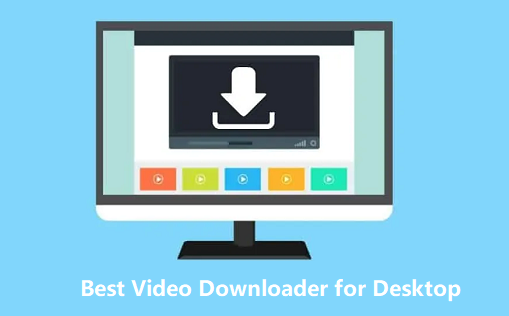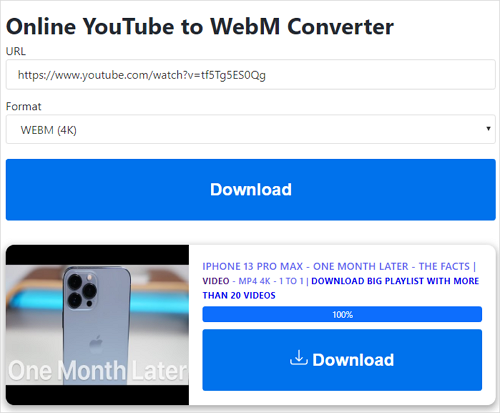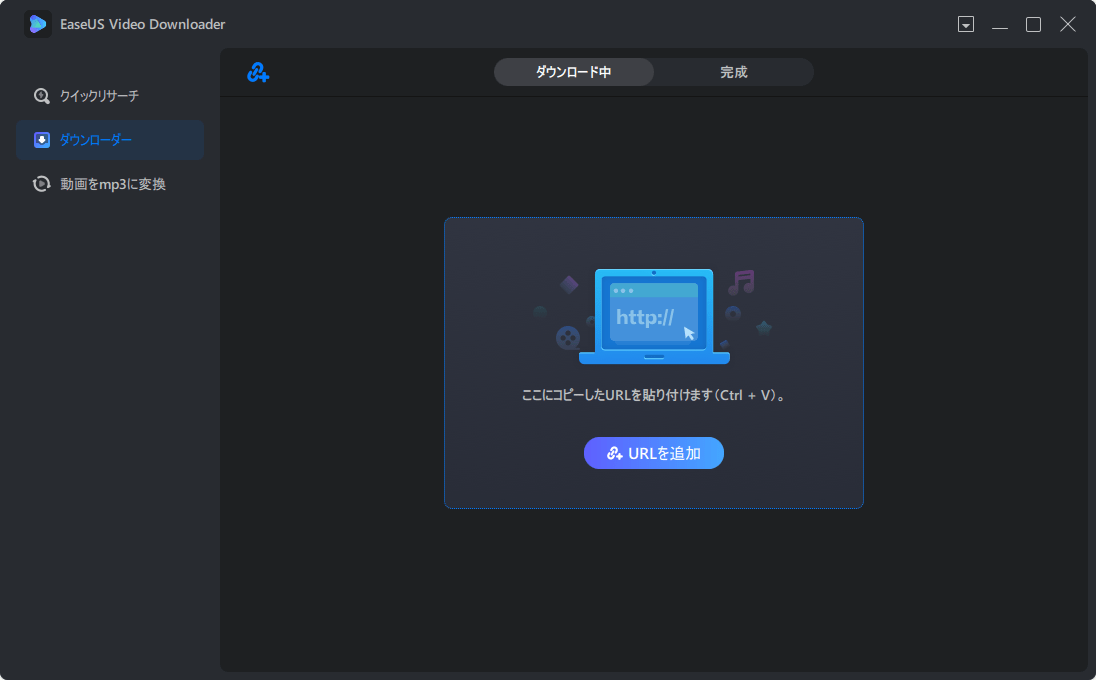-
![]()
Tioka
Tioka、社内一番の電子機器マニアです。小さい頃から、パソコン、携帯電話、ゲーム機、デジカメなどに非常に興味を持ち、新しいモデルが発売されたらすぐ手に入れたいタイプです。2017年からEaseUS Softwareに加入し、大興味をもって日本のユーザーにITに関するナレッジを紹介しています。現在、データ復元、データバックアップ、ディスククローン、パーティション・ディスクの管理、または、PC引越しなどの分野に取り組んでいます。日本の皆様がよくある問題を収集し、様々なパソコンエラーの対処法、データ復元の方法、SSD換装の方法やディスクの最適化方法などについて、数多くの記事を書きました。現時点(2019年8月21日)まで、彼が書いた記事の閲覧数はなんと550万回に突破!つまり、日本のユーザーは、合計5,500,000回彼の記事を読んで問題を解決しました。仕事や記事作成以外、彼は大部分の時間をタブレット・スマホを弄ること、ゲーミングなどに使っている男の子です。…詳しくは... -
![]()
Yiko
Yicoは、広大出身のパソコン知識愛好家で、パソコンに非常に精通しています。大学時代から定期的に女性向けのオンラインIT知識勉強会に参加して、いろいろなIT知識や技術を習得しました。彼女は、2020年からEaseUSファミリーの一員になりました。現在、データ復元、データバックアップ、パーティション管理、オーディオとビデオ編集などの分野で活躍しています。 いつもユーザの立場に立って、ユーザーの問題を解決するために最適な解決策を提供します。今まで、彼女が執筆した記事の閲覧数は3000,000回を超えています。 また、彼女は撮影とビデオの編集にすごく興味を持っています。定期的にYouTubeに動画を投稿したこともあります。ちなみに、彼女は平野歩夢選手の大ファンです。平野歩夢選手みたいの自分の才能を活かし輝いている人間になりたいです。…詳しくは... -
![]()
Bower
Bowerは、日本に永久滞在の中国人で、リモートでEaseUSに記事を書いています。Bowerは、小学校の時に両親と一緒に日本に移住しました。東京の私大の情報学部を出て、現在、都内のIT系の会社で勤めています。アルバイトの筆者として、EaseUSのユーザーに有用な対策を提供して、ユーザーから評価を受けています。…詳しくは... -
![]()
kenji
地域:東京都千葉県詳しくは...
年齢:22歳
性別:男性
仕事:IT関係者… -
![]()
Harumoe
Harumoe、新卒として、2022年からEaseUSに入社しました。専門は日本語ですが、いつもパソコンなどの機器に興味を持ってきました。大学時代から今まで、ずっとコンピューターに関する知識を勉強しています。EaseUSに加入した後、より多くの専門知識を学ぶと同時にそれを生かして、言葉というツールを利用して、皆さんとコミュニケーションしたいと思っています。Harumoeは今、データ復旧、ディスク・パーティション管理、データバックアップ・クローンに関する記事の作成を担当しています。以上述べた分野で彼女は少しでも役に立ちたいです。仕事や記事作成以外に、Harumoeはアニメ漫画マニアで、ゲーム機(Switch)をいじることも大好きです。…詳しくは... -
![]()
さわこ
さわこが大学の時、専攻は日本語で、仙台に留学した経験があります。(ずんだシェイクおいしいですって)、2022年にEaseUSに入社しました。入社した理由はIT業界に興味があるそうです。今はデータ復旧、パーティション管理、データ移行などのことを猛勉強中。彼女が中学校の時からずっとリーグオブレジェンドというPCゲームをやっていて、スマホよりPCが好きだそうです。…詳しくは... -
![]()
NANAちゃん
NANAちゃんは小さいごろから、アニメや日本文化に大変興味を持っております。ですから、大学の専門を選ぶ時、迷わず、日本語を選びました。IT業界に興味があって、ITについて自分で勉強したことがあるので、2022年にEaseUSに入社しました。今NANAちゃんはデータ復元、データバックアップ、パーティション管理、オーディオとビデオ編集などの分野で活躍しています。NANAちゃんはいろいろな興味があり、新しい知識を学ぶことが好きです。2022年以前、NANAちゃんは声優の仕事をしたことがあります。ちなみに、自分で時々アニメ関係の動画を編集、投稿をしました。…詳しくは... -
![]()
WuYanG
四川省出身の舞阳は、大学で4年間日本語を勉強している。 中学生の時にいい日本語の歌を発見し、それがアニメの主題歌であることがわかり、日本のアニメを見始めたのがきっかけです。 徐々に日本語への興味も生まれてきた。 Easeusに入社してからは、ディスク・パーティション管理、データ復旧、データバックアップ・クローンなどのエキスパートとして、日本語で文章を書き、より多くの人の大切なデータの管理に貢献しています。ちなみに、バイクに乗るのが大好きで、ヤマハがtop1!…詳しくは...
目次
0 利用者 |
0分で読める
YouTubeには音楽、学習、エンタメなど、さまざまなジャンルの動画が揃っており、「あとでオフラインで見たい」「通信量を節約したい」と思うことがありますよね。特にWi-Fiがない環境や移動中に視聴したい場合、動画を保存しておくととても便利です。しかし、YouTubeの利用規約では、動画のダウンロードは基本的に許可されておらず、違法アップロードされた動画を保存することは著作権法に違反する可能性があります。そのため、個人利用の範囲内で、かつ公式に認められている方法やツールを使用することが大切です。本記事では、簡単かつ手軽に試せる「URLを変更する裏技」を詳しく紹介します。
💡ご注意:許可なしに商用目的でYouTubeから著作権で保護されたコンテンツをダウンロードするのは合法ではありません。EaseUSは、販売、配布、またはその他の商業目的で著作権で保護された動画をダウンロードすることを推奨していません。
URLを変更してYOUTube動画をダウンロードする手順
それでは、実際にYouTube動画をダウンロードするための「URLを変更する裏技」の具体的な手順を見ていきましょう。
ステップ1.まず、YouTubeで保存したい動画のページを開き、ブラウザのアドレスバーに表示されているURLをコピーします。
ステップ2.次に、そのURLの「youtube.com」の部分を「ssyoutube.com」に書き換えます。
「https://www.youtube.com/watch?v=xxxxx」というURLなら、
「https://www.ssyoutube.com/watch?v=xxxxx」となります。

ステップ3.変更後のURLをブラウザに貼り付けてアクセスすると、外部のダウンロードサイトにリダイレクトされます。そこで表示されるダウンロードボタンをクリックすれば、動画の保存が可能です。
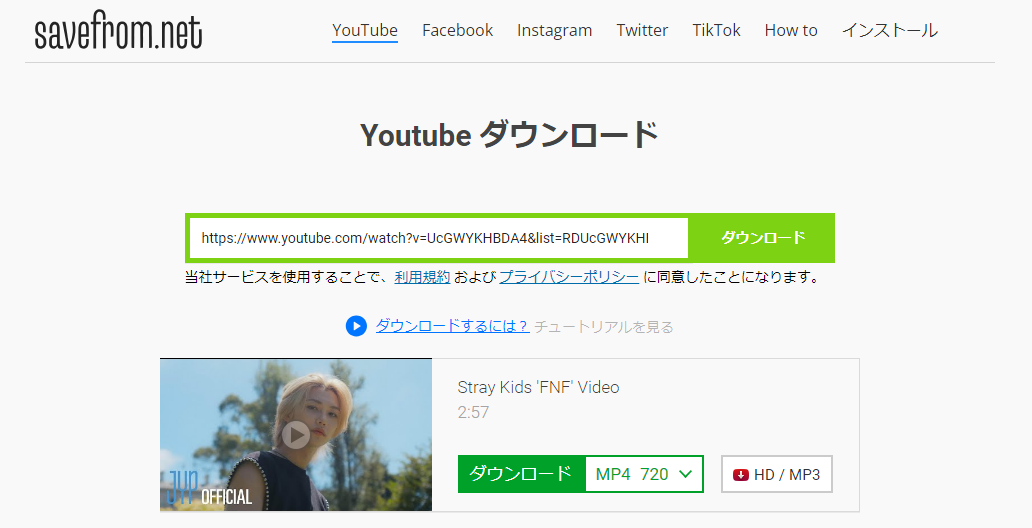
YouTube動画のダウンロード用のURLを変えたい場合は、外部のダウンロードサイトを利用する必要があります。しかし、一部のダウンロードサイトには広告が多かったり、ウイルスのリスクがあったりすることがあります。そのため、オンラインの動画ダウンロードサイトよりも、専門の動画ダウンロードソフト「EaseUS Video Downloader」のご利用をおすすめします。
より安全な方法:ソフトでYoutube動画をダウンロードする
EaseUS Video Downloaderは、YouTubeをはじめ、Facebook、Instagram、Twitterなど100以上のサイトに対応しており、動画だけでなく音声の抽出やプレイリストの一括保存も可能。しかも広告なしで快適、安全に利用できます。操作もとても簡単で、URLを貼り付けて数クリックするだけ。ダウンロード速度も速く、高画質のまま保存できるのが特長です。
「もっと安定して、安全に動画を保存したい」という方は、ぜひ一度EaseUS Video Downloaderを試してみてください。
無料ダウンロード Windows向け
安全ダウンロード
無料ダウンロード Mac向け
安全ダウンロード
EaseUS Video Downloaderを使って、YouTube動画をダウンロードする手順:
ステップ1. PC で EaseUS Video Downloader を起動します。出力形式(ビデオ・音声)と品質(最高・8K・4K・1080Pなど)を選択します。

ステップ2. ダウンロードしたいYouTube動画のURLをコピーし、「リンクをペーストする」をクリックして続行します。

ステップ3. ダウンロードが完了したら、「完成」をクリックしてダウンロードした動画を確認してください。

Tips:YouTube動画を観ながらダウンロードすることも可能です!

⭐関連記事:方法3選|パソコンにネット動画をダウンロードする
よくある質問
1.この裏技はスマホでも使えますか?
はい、スマートフォンのブラウザからも同様にURLの変更でダウンロードページにアクセスできます。
2.URLを変更してダウンロードできない場合の対処法は?
URLを書き換えてもダウンロードサイトにうまくアクセスできない場合は、以下を確認しましょう。
- URLの形式が正しいか(https://www.ssyoutube.com/〜)をチェックしてください。
- 使用しているブラウザによってはリダイレクトがブロックされることがあるため、別のブラウザで再試行するのも効果的です。
それでも解決しない場合は、専用ソフト(例:EaseUS Video Downloader)を使うと安定しています。
3.音質・画質を選べますか?
多くのダウンロードサイトやソフトでは、動画の画質(720p、1080pなど)や音声のビットレートを選ぶことが可能です。ただし、元動画の品質に依存するため、設定を高くしても元の画質以上にはなりません。高画質で保存したい場合は、信頼性の高いツールを使うのがおすすめです。
4.EaseUS Video Downloaderは安全ですか?
はい、EaseUS Video Downloaderは広告表示がなく、ウイルスや不要なソフトのインストールもない、安全性の高い公式ソフトです。初心者にも使いやすく、高画質・高音質での保存が可能なため、外部サイトが不安な方にもおすすめです。
まとめ
今回は、YouTube動画をURLの一部を変更するだけで簡単にダウンロードできる「裏技」をご紹介しました。特別な知識がなくても試せる方法ですが、使用する際にはいくつかの大切なポイントを心に留めておきましょう。
- YouTubeの利用規約に反しないよう、ダウンロードはあくまで「個人利用の範囲内」にとどめてください。著作権のあるコンテンツを無断で保存・配布することは法律違反となる可能性があります。
- 無料の外部サービスは便利な反面、広告やウイルスなどのリスクもあるため、安全面に不安がある方は、EaseUS Video Downloaderのような信頼性の高い専用ソフトの利用を検討してみてください。
ルールを守って、安全かつ快適に、お気に入りの動画をいつでも楽しめる環境を整えていきましょう。
無料ダウンロード Windows向け
安全ダウンロード
無料ダウンロード Mac向け
安全ダウンロード